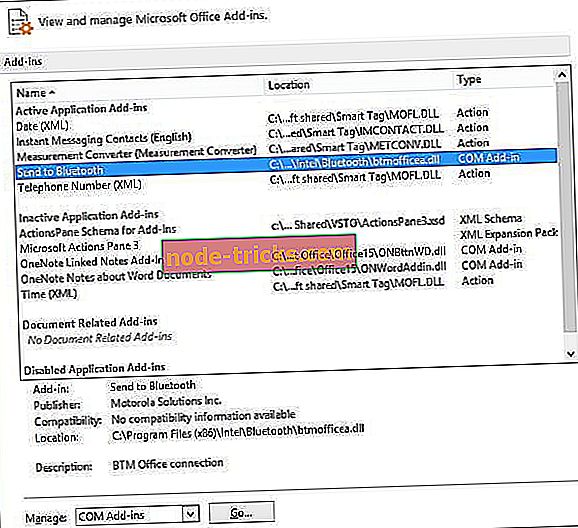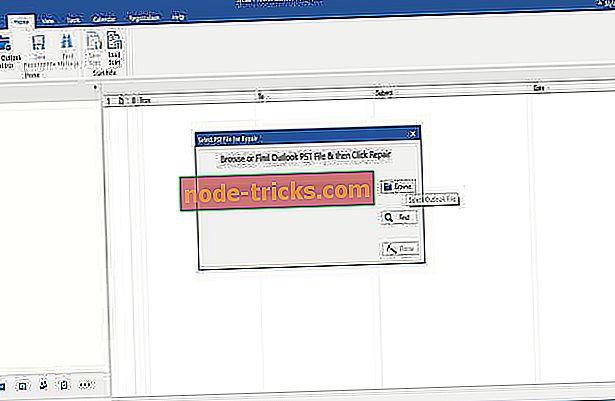Vyskytla sa neznáma chyba v programe Outlook: Tu je návod, ako ju opraviť
Vyskytla sa chyba, ktorá sa vyskytuje v prípade niektorých používateľov programu Outlook pri odosielaní, prijímaní, otváraní alebo odstraňovaní e-mailov. Toto chybové hlásenie špecifickejšie uvádza: „ Vyskytla sa neznáma chyba .“ Chyba môže obsahovať 0x80040119, 0x80040600, 0x80070057, 0x800CCC67 a ďalšie kódy a zvyčajne je to spôsobené poškodenými súbormi PST. Tu je niekoľko tipov, ktoré by mohli vyriešiť problém s neznámou chybou pre používateľov programu Outlook.
Ako opraviť 'V programe Outlook sa vyskytla neznáma chyba'
- Spustite antivírusovú kontrolu
- Dočasne vypnite antivírusový softvér
- Odstráňte doplnky programu Microsoft Outlook
- Nastavte nový profil konta programu Outlook
- Oprava poškodených súborov PST s nástrojom na opravu doručenej pošty
- Fix Outlook s tretími-party Utility Software
- Použite balík Outlook 2010 Hotfix Package
1. Spustite antivírusovú kontrolu
Vírus mohol poškodiť súbory údajov programu Outlook. Je to pravdepodobnejšie, ak váš antivírusový softvér tretej strany potrebuje aktualizáciu. Najprv skontrolujte, či je aktualizovaný antivírusový softvér; a potom spustite skenovanie pomocou pomôcky. Na aktualizáciu softvéru môžete zvyčajne vybrať možnosť kontroly aktualizácií v rámci väčšiny antivírusových nástrojov. Napríklad Avast má vo svojom kontextovom menu na systémovej lište možnosť Update .
Ak ešte nemáte nainštalovaný nástroj tretej strany, pozrite si tento softvérový sprievodca. Väčšina efektívnejších antivírusových nástrojov má aj freeware verzie. Môžete tiež použiť aplikáciu Windows Defender v systéme Windows.

2. Dočasne vypnite antivírusový softvér
Vypnutie antivírusového softvéru môže byť dobrou fixou neznámych chýb s kódom 0x800CCC67. V takom prípade môže antivírusový program blokovať protokol SMTP. Väčšina antivírusových nástrojov obsahuje možnosť vypnutia nejakého druhu v kontextovej ponuke na systémovej lište.
Ako taký, kliknite pravým tlačidlom myši na ikonu antivírusového softvéru na systémovej lište a vyberte možnosť vypnúť pre vypnutie pomôcky. Potom skúste znova odoslať e-mail z programu Outlook, aby ste zistili, či sa problém vyriešil.

3. Odstráňte doplnky programu Microsoft Outlook
Doplnky môžu generovať početné chyby programu Outlook. Odstránenie doplnkov môže tiež opraviť neznáme chyby programu Outlook. Takto môžete odstrániť doplnky z programu Outlook.
- Najprv kliknite pravým tlačidlom myši na odkaz programu Outlook a kliknutím na položku Spustiť ako správca otvorte aplikáciu.
- Ak chcete otvoriť okno Možnosti programu Outlook, kliknite na položku Súbor > Možnosti .
- Kliknutím na položku Doplnky otvoríte možnosti zobrazené nižšie.
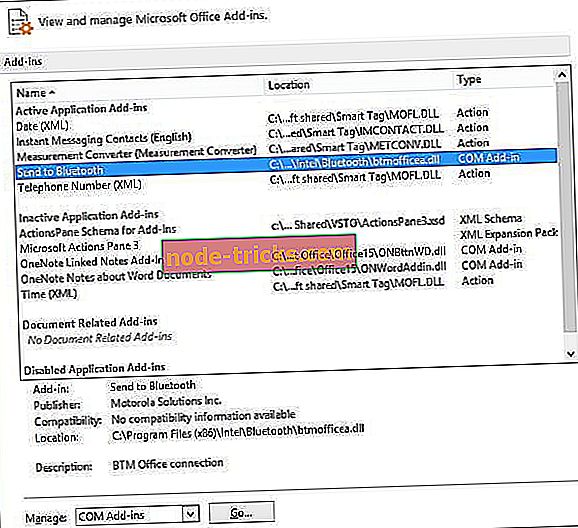
- Z rozbaľovacej ponuky Spravovať vyberte doplnok COM a stlačte tlačidlo Prejsť . Otvorí sa nové okno, ktoré obsahuje zoznam vašich doplnkov.
- Teraz môžete doplnok úplne odstrániť jeho začiarknutím a stlačením tlačidla Odstrániť . Prípadne zrušte začiarknutie políčok, aby sa doplnky mohli vypnúť.
- Zatvorte okno stlačením tlačidla OK .
4. Nastavte nový profil konta programu Outlook
Váš profil programu Outlook môže byť poškodený. V takom prípade by bolo možné nastaviť nový profil účtu v programe Outlook. Takto môžete nastaviť nový profil programu Outlook.
- Najprv stlačte tlačidlo Cortana na paneli úloh systému Windows 10.
- Do vyhľadávacieho poľa zadajte „Ovládací panel“ a otvorte ovládací panel.
- Ak chcete otvoriť okno Pošta, kliknite na položku Pošta 32-bit .
- Stlačte tlačidlo Zobraziť profily a potom kliknite na možnosť Pridať v dialógovom okne Pošta, aby ste nastavili nový účet.
- Po nastavení nového konta vyberte prepínač Vždy používať tento profil v okne Pošta.
- Z rozbaľovacej ponuky vyberte nový profil a kliknite na tlačidlo OK .
5. Oprava poškodených súborov PST pomocou nástroja na opravu doručenej pošty
Oprava poškodených súborov PST je jednou z najlepších všeobecných opráv neznámych chýb v programe Outlook. Preto program Outlook obsahuje nástroj na opravu doručenej pošty, inak Scanpst.exe, na opravu súborov PST. To je, ako môžete skenovať PST s týmto nástrojom.
- Ak si nie ste istí, kde je súbor PST na pevnom disku, skontrolujte jeho cestu z okna Nastavenie pošty. Otvorte Ovládací panel a kliknutím na položku Pošta 32-bit otvorte nastavenia Nastavenie pošty.
- Potom stlačte tlačidlo Zobraziť profily .
- Vyberte profil programu Outlook, ktorý potrebujete opraviť.
- Kliknite na kartu Dátové súbory, ktorá obsahuje cestu k údajovým súborom programu Outlook. Poznačte si predvolenú cestu k súboru PST, ktorá je na tejto karte.
- Zatvorte okno Pošta a otvorte nástroj na opravu doručenej pošty programu Outlook zadaním 'Scanpst.exe' do vyhľadávacích polí Cortana's alebo File Explorer.
- Stlačením tlačidla Prehľadávať vyberte súbor PST.
- Ak chcete spustiť skenovanie PST, kliknite na tlačidlo Štart .
6. Fix Outlook s tretími-party Utility Software
Existujú početné aplikácie tretích strán, s ktorými môžete opravovať súbory PST programu Outlook. OutlookFIX, Outlook PST Oprava a hviezdna Phoenix sú tri, ktoré zahŕňajú PST nástroje pre opravu. Hviezdna Phoenix má skúšobnú verziu, ktorú môžete opraviť dátový súbor s. Takto môžete opraviť PST pomocou softvéru Phoenix.
- Kliknutím na tlačidlo Free Download na tejto webovej stránke uložíte sprievodcu nastavením softvéru. Nainštalujte program pomocou sprievodcu nastavením a otvorte okno Hviezdna Phoenix.
- Kliknite na možnosť Browse (Prehľadávať) v dialógovom okne Select PST File (Oprava súboru PST) pre opravu a vyberte PST, ktorý sa má skenovať.
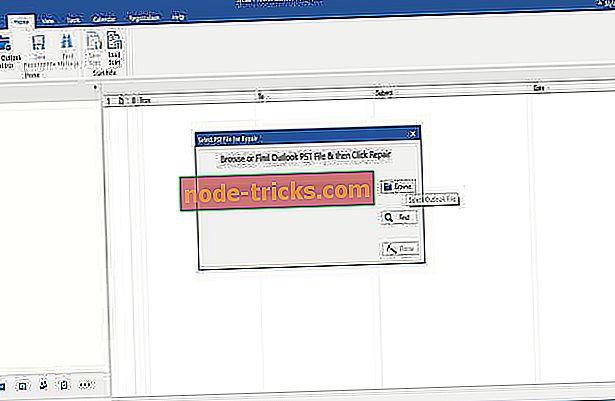
- Stlačením tlačidla Oprava opravte súbor PST.
- Softvér potom poskytuje náhľad opravených položiek súboru PST. Stlačením tlačidla Uložiť opravené súbory na karte Domov uložte podrobnosti o skenovaní.

7. Balík rýchlej opravy programu Outlook 2010
Táto oprava je špecifickejšia pre neznáme chyby s kódom 0x80070057, ktorý sa zvyčajne vyskytuje pri pokuse o nastavenie nových profilov s procesom Automatické nastavenie účtu v programe MS Outlook 2010. Spoločnosť Microsoft má balík s rýchlou opravou pre chybu 0x80070057. Neočakávajte však, že rýchla oprava opraví iné neznáme chyby.
Balík rýchlej opravy môžete uložiť do systému Windows stlačením tlačidla Hotfix Download Available na tejto stránke. Potom zadajte e-mailovú adresu, aby ste mohli dostať e-mail, ktorý obsahuje odkaz na prevzatie a heslo pre rýchlu opravu. Spustite rýchlu opravu exe, zadajte požadované heslo a reštartujte systém Windows po rýchlom prepojení jeho mágie.
To sú niektoré z najlepších rozlíšení pre Outlook je " neznáma chyba sa vyskytla " chybové hlásenia. Ak sú ešte potrebné ďalšie opravy, pozrite si Pomocníka pre podporu a obnovu pre službu Office 365, ktorý môže tiež vyriešiť početné problémy programu MS Outlook.